
WPS에서 문서를 처리할 때 두 개의 문서를 비교하고 교정해야 하는 경우가 많습니다. 그러나 교정을 위해 두 개의 창을 열어야 하는 것은 매우 비효율적이며 매번 앞뒤로 전환해야 합니다. 그러면 문서를 나란히 표시하는 방법은 무엇입니까? 교정? 따라해보자 모두에게 가르쳐주세요.
두 문서의 내용을 나란히 보려면 먼저 두 문서를 엽니다.
상단 메뉴바 보기 - 나란히 비교를 클릭하면 두 문서가 나란히 나타납니다.
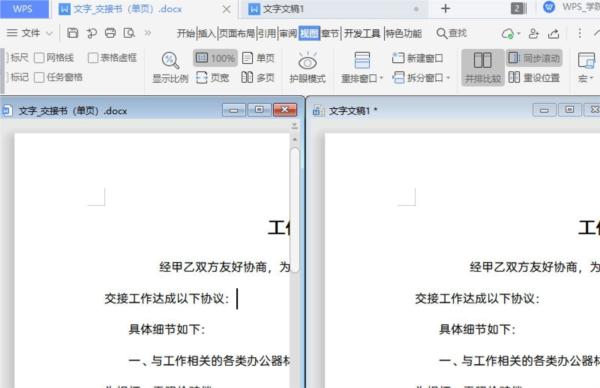
위의 "동기화된 스크롤" 버튼을 클릭하여 동기 스크롤을 켤 수도 있습니다.
두 문서는 서로 비교하고 볼 수 있도록 동시에 스크롤됩니다.
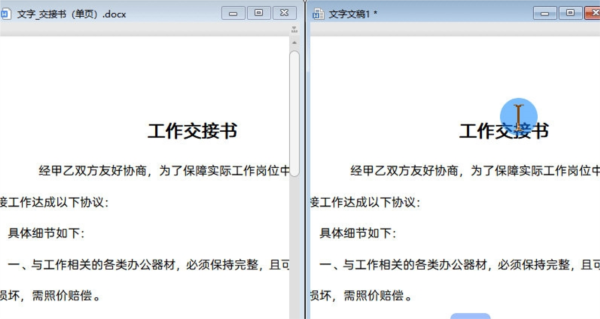
문서가 화면에 동일하게 표시되도록 창 위치를 재설정하려면 "위치 재설정"을 클릭하세요.
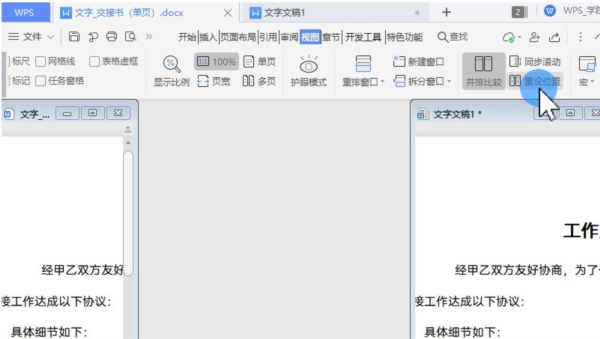
병렬 비교 모드를 종료하려면 "병렬 비교"를 다시 클릭하세요.
위 내용은 몇 단계만으로 WPS 문서에서 교정된 텍스트를 나란히 표시하는 방법의 상세 내용입니다. 자세한 내용은 PHP 중국어 웹사이트의 기타 관련 기사를 참조하세요!